При попытке просмотра и изменения целого ряда системных папок и файлов система контроля учетных записей (UAC) запрашивает разрешение. Подобную же картину можно наблюдать, при попытке доступа к файлам, принадлежащим другой учетной записи пользователя. Все это говорит о том, что Проводник в Windows 10 по умолчанию работает с пониженными привилегиями. Чтобы обойти это ограничение, необходимо применить твик реестра.
Поскольку ключ, который вам нужно будет отредактировать, принадлежит TrustedInstaller, необходимо будет временно заменить его владельца или воспользоваться портативной утилитой ExecTI, позволяющей выполнять операции редактирования реестра от имени службы TrustedInstaller. Это более простой и быстрый способ. Скачайте утилиту со странички разработчика winaero.com/download.php?view.1991 и запустите.
В открывшемся окошке выполните команду regedit.
При этом будет запущен встроенный редактор реестра, но с более высокими правами. Разверните в нём следующую ветку:
HKEY_CLASSES_ROOT\AppID\{CDCBCFCA-3CDC-436f-A4E2-0E02075250C2}
В правой части окна редактора у вас будет параметр RunAs. Переименуйте его или удалите, не забыв на всякий случай сделать резервную копию ключа.
Чтобы изменения вступили в силу, перезагрузите компьютер.
После этого перейдите в расположение C:\Windows, кликните ПКМ по файлу explorer.exe и выберите в меню «Запуск от имени администратора».
Процесс должен быть запущен в отдельном окне с повышенными привилегиями.
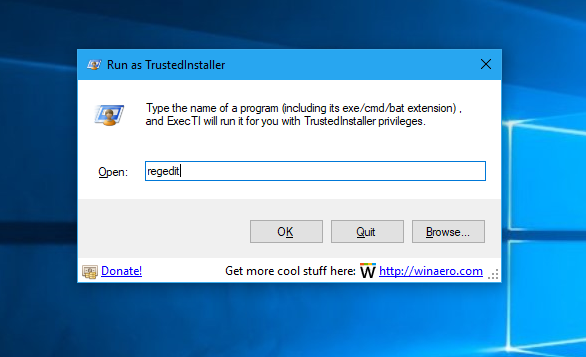
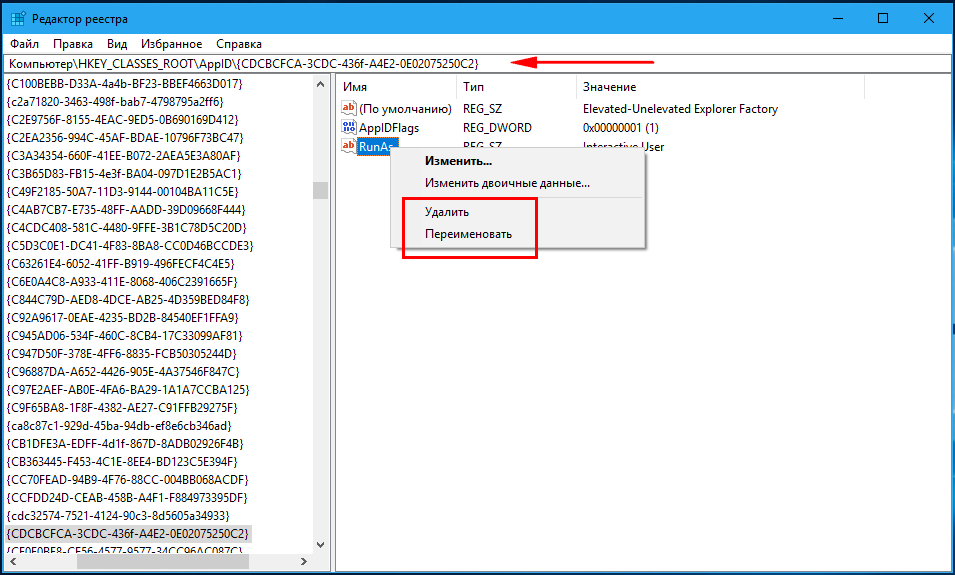
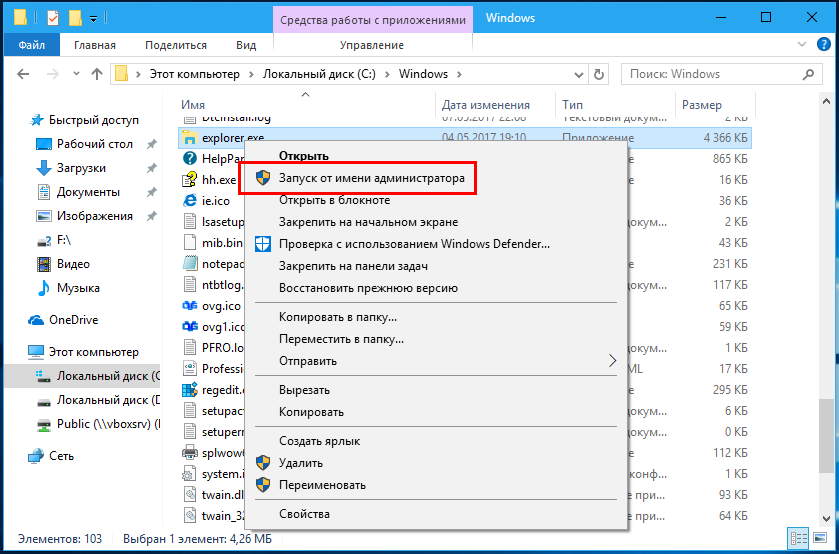

не понял, это каждый раз надо делать чтобы он работал с правами администратора или единожды?
Твик применяется единожды, запуск explorer.exe с админскими правами по требованию.
В планировщике заданий делаешь задание "Проводник".(Выполнить с наивысшими правами, Действия: Запуск программы %SystemRoot%\explorer.exe).
Создаёшь ярлык на это задание:
C:\Windows\System32\schtasks.exe /run /tn Проводник
Ярлыку задаёшь запускаться свёрнуто, прикрепляешь иконку, обзываешь его и прикрепляешь к панели задач. Стандартный открепляешь.
Тк в планировщике заданий все команды от имени админа, то ты всегда будешь с этими правами. Пока не нажмёшь где нибудь ссылку на родной explorer.exe, а это трудно сделать. Ты же самое первое окно открыл от админа.
Так я его и через диспетчер задач могу запустить под админом, для этого не нужно твиков и реестров, ты мне скажи, как сделать, чтобы Эксплорер всегда под админом запускался
Если бы. Я уже пробовал на примере запуска программы VHDAttach. При запуске проводника через планировщик заданий {он у меня всегда так открывается, потому что ярлык в панели задач}, {типа с правами} образ vhdx не открывается в проводнике {недостаточно прав для открытия}.
Но после того как были сделаны изменения как сказано в статье всё пошло как по маслу. Видимо этот пункт как то ограничивает. Спасибо автору.